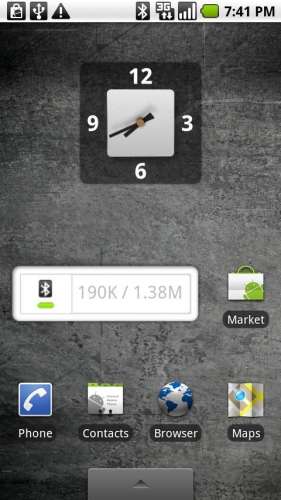- Как привязать ваш смартфон к PdaNet +
- Внимание
- Загрузите и установите PdaNet + на свой ПК с Windows
- Как использовать устройство с ОС Android в качестве внешнего модема для компьютера
- Вот пошаговая инструкция по «расшариванию» Интернета со смартфона на компьютер:
- Pdanet как настроить для андроида
- КАК: Как привязать свой мобильный телефон к PdaNet + — 2021
- Как почти Бесплатно Пользоваться Yota Ёта (Октябрь 2021).
- Table of Contents:
- Загрузите и установите PdaNet + на ПК с Windows
- Изменения в PdaNet +
- Как привязать свой смартфон Android с помощью PdaNet +
- Заметка
- Загрузите и установите PdaNet + на ПК с Windows
Как привязать ваш смартфон к PdaNet +
PdaNet + превращает ваш смартфон в модем для вашего ноутбука с помощью процедуры, известной как модем. Эта возможность означает, что вам не нужно беспокоиться о поиске точки доступа Wi-Fi. Пока у вас есть сотовая связь, вы можете работать в сети на своем ноутбуке.
Версия Android PdaNet + позволяет использовать модем через USB-кабель или через Wi-Fi через свой Прямая точка доступа особенность подключения. Вы можете использовать бесплатную версию PdaNet +, если вы не против прерываний, но полная версия стоит менее 10 долларов на конец 2018 года и обеспечивает неограниченный доступ к защищенным веб-сайтам после 30-дневного пробного периода.
Внимание
Многие смартфоны теперь предлагают встроенную функцию точки доступа, которую обычно можно найти в Настройки > Модем (или аналогичный термин). Если в вашем телефоне есть такая возможность, вам не нужно отдельное приложение.
Загрузите и установите PdaNet + на свой ПК с Windows
Для настройки PdaNet + нужно установить его как на смартфон, так и на компьютер с Windows.
Загрузите установщик PdaNet + Windows с сайта June Fabrics.
Установите PdaNet + на свой компьютер. Настройка со стороны компьютера проста, хотя и включает в себя несколько шагов. Начните с запуска установщика. Первая часть задаст вам несколько основных вопросов о том, как вы хотите установить PdaNet +. В общем, значения по умолчанию в порядке.
Во время установки PdaNet + попросит вас подключить ваше устройство Android. Остановитесь и обратите внимание на свой телефон.
Загрузите PdaNet + из магазина Google Play. (Разработчик — June Fabrics Technology Inc.)
Для подключения PdaNet вам нужно будет включить отладку по USB на вашем устройстве Android. Если вы еще этого не сделали, найдите время, чтобы сделать это.
Подключите телефон к компьютеру через USB.
Откройте приложение PdaNet + на Android и выберите USB-модем.
Press Ok обратно в окно установки Windows.
Затем Windows предупредит вас о том, что установщик PdaNet + хочет установить новое устройство. Нажмите устанавливать продолжать.
Затем установщик попросит вас разрешить отладку по USB при появлении запроса на вашем устройстве Android.
Откройте свое устройство Android, и вы должны увидеть запрос отладки. Выбрать Всегда разрешать с этого компьютера, и нажмите Ok.
Установщик Windows сообщит вам об успешном завершении установки. Убедитесь, что Подключите PdaNet + после установки выбрано, и выберите USB режиме, Затем нажмите Конец.
Включите компьютер с Windows. Вы увидите, что вы успешно подключились. В будущем вы будете использовать значок PdaNet + на панели задач для подключения в Windows и приложения на Android.
Когда вы получаете Связано! уведомление на вашем ноутбуке, вы сможете просматривать веб-страницы, используя подключение для передачи данных Android.
Источник
Как использовать устройство с ОС Android в качестве внешнего модема для компьютера
В офисе аварийная ситуация – вырубился Интернет? Или срочно нужны драйверы для нового компьютера, а вопрос о подключении Интернета еще не решался? Или поиски уже привели к тому, что нужен PdaNet Key (он же FoxFi Key) ?
Есть простой способ получить доступ в сеть с мобильного телефона, смартфона или планшета, подключенного к компьютеру usb-кабелем, или по Wi-Fi.
Вот пошаговая инструкция по «расшариванию» Интернета со смартфона на компьютер:
1. Идем в Play Маркет и вбиваем в поиск pdanet, щелкаем по первому результату поисковой выдачи: PdaNet+ , устанавливаем.
2. После установки и открытия программы откроется предложение скачать приложение для компьютера, соглашаемся, качаем.
Можно отсюда (exe, 3 215 Кб) или отсюда (zip, 3 188 Кб). Устанавливаем.
В трее компьютера справа появляется значок PdaNet. Для подключения Интернета нужно сначала запустить PdaNet+ на мобилке, выбрав режим USB или Wi-Fi, если на компьютере есть соответствующее приемное устройство, затем щелкнуть правой кнопкой на значке PdaNet и выбрать Connect Internet (USB) или Connect Internet (BlueTooth).
3. Теперь можно купить полную версию программы, заплатив 233 руб. через PayPal, а можно скачать FoxFi Key отсюда .
При выборе второго варианта скачиваем, устанавливаем на мобильное устройство (нужно предварительно разрешить установку приложений из неизвестных источников в настройках, обычно это в разделе Безопасность), наслаждаемся скоростью 4G.
Теперь в свойствах PdaNet+ появится Unlocked!
На телефоне рекомендуется отключить все неиспользуемые приложения, чтобы он не перегревался, и заряд аккумулятора держался подольше.
Если понравилась статья, подписывайся на наши новости тут , успехов в нет-серфинге!
Источник
Pdanet как настроить для андроида
Описание:
Программа для доступа ПК в интернет через мобильное устройство. Подключение осуществляется по USB.
Требуется Android: 2.2+
Версия 5.10 Full: Сообщение №570, автор Giacomino
Версия 4.19.7 + Key: PdaNet (PC) (Пост Cyb3rM4n #64835282)
Версия 4.19.9 Full: //4pda.to/forum/d…netFull4194199_crc.apk
Версия 4.17 Full: PdaNet (PC) (Пост #33010774)
Версия 4.19.1: PdaNet (PC) (Пост Hayastan-64 #49750126)
Версия 4.15 Full: //4pda.to/forum/index.php?showtopic=138332&view=findpost&p=29156360
Версия 4.15: PdaNet (PC) (Пост #28401997)Версия 4.12: PdaNet (PC) (Пост #21469465)
Версия 4.01.6 Android 2.2+: PdaNet (PC) (Пост #20478435)
Версия 4.01 Android 2.2+: //4pda.to/forum/dl/post/2446882/com.pdanet.apk
Версия 3.00: //4pda.to/forum/dl/post/950775/PdaNet_3.00.apk
Ранняя бесплатная версия PdaNet: 
Версия A241: //4pda.to/forum/dl/post/467543/PdaNetA241.exe
Patch: //4pda.to/forum/dl/post/467557/PdaNet4Android.v2.41.patch.exe
Версия A112: 
Версия A112 x64: 
Сообщение отредактировал iMiKED — 23.12.20, 10:38
она работает так же хорошо, как и платная 1.16?
Update: офтопик: оказывает в HTC Hero встроена родная хрень, которая не требует стороннего ПО
Сообщение отредактировал electrocat — 01.10.09, 02:54
Statist, убей через процессы
потом все заработает
может кто подкинет полную версию?
Добавлено 29.10.2009, 00:20:
Обновление до версии 2.16. Теперь по USB и Bluetooth
Пока только для 32-bit Windows 7/XP/Vista
Установите PdaNetA216.exe подключив андроид устройство к ПК
Замените PdaNetPC.exe из установленной директории на этот предварительно переименовав
Запустите PdaNet ,нажмите регистрация ,введите любое мыло и серийник.
Запустите клиент на андроиде и нажмите на ПК коннект
Спасибо KFC
😀
Сообщение отредактировал pycmuk — 29.12.09, 09:22
Источник
КАК: Как привязать свой мобильный телефон к PdaNet + — 2021
Как почти Бесплатно Пользоваться Yota Ёта (Октябрь 2021).
Table of Contents:
PdaNet + — приложение, доступное для мобильных телефонов Android. Вы используете его, чтобы превратить ваш смартфон в модем для вашего ноутбука. Возможности мошенничества означают, что вам никогда не придется беспокоиться о том, чтобы найти точку доступа Wi-Fi или находиться в зоне беспроводной точки доступа. Пока у вас есть покрытие сотовой связи, вы можете работать в Интернете на своем ноутбуке, где бы вы ни находились.
Android-версия PdaNet + позволяет подключаться через USB-кабель или через Wi-Fi через функцию прямого подключения к Hotspot. Хотя вы можете использовать PdaNet + бесплатно с перерывами, полная версия, которая стоит меньше 10 долларов США на конец 2018 года, устраняет прерывания и позволяет вам получить доступ к защищенным веб-сайтам после окончания 30-дневного пробного периода.
Загрузите и установите PdaNet + на ПК с Windows
Чтобы использовать приложение PdaNet + для привязки телефона Android, загрузите приложение Android из Google Play и установите его на свой Android-телефон под управлением Android 4.1 и выше. Кроме того, установите программное обеспечение на компьютерах под управлением Windows для Wi-Fi Direct Hotspot, если вы планируете использовать Wi-Fi.
- Загрузите установщик PdaNet + Windows с веб-сайта June Fabrics.
- Установите PdaNet + на свой компьютер, Настройка на стороне компьютера проста, хотя есть несколько шагов. Во время установки вам предлагается выбрать производителя сотового телефона, а также подключить устройство через USB (включить отладку USB на вашем телефоне Android в настройки >Приложения >развитие). Вы можете быть предупреждены Windows Security о том, что издатель программного обеспечения драйвера не может быть проверен, но проигнорируйте это приглашение и выберите Установите это программное обеспечение драйвера в любом случае.
- Загрузите PdaNet + на Android-смартфон: После установки программного обеспечения PdaNet + для вашего компьютера с Windows вам нужно приложение на Android-смартфоне. Найдите «PdaNet», сделанный в июне Fabrics Technology Inc. в Google Play и установите приложение.
- Подключите Android-телефон к компьютеру для совместного доступа к Интернету:После того как программное обеспечение будет установлено на вашем телефоне Android и ноутбуке, вы можете поделиться своим интернет-соединением своего телефона с компьютером. Для подключения через USB: перейдите в приложение PdaNet + на своем смартфоне и выберите Включить USB-кабель, Затем используйте USB-кабель для подключения устройства к ноутбуку. Вы получаете всплывающее окно на ноутбуке, которое вы нажимаете для подключения телефона к PdaNet +. Вам также может потребоваться нажать на Значок PdaNet + в панели задач и выберите Подключение Интернета.
Затем вы должны увидеть Связано! уведомление на вашем ноутбуке и возможность просматривать веб-страницы с помощью подключения к данным Android.
Изменения в PdaNet +
Предыдущие версии поддерживаемых PdaNet соединений Bluetooth, но Bluetooth устарел в PdaNet + в пользу более быстрых опций подключения USB и Wi-Fi.
PdaNet + для Mac больше не доступен в App Store. Вы должны сделать джейлбрейк своего iPhone и установить его с помощью Cydia.
Источник
Как привязать свой смартфон Android с помощью PdaNet +
PdaNet + превращает ваш смартфон в модем для вашего ноутбука с помощью процедуры, называемой привязкой . Эта возможность означает, что вам никогда не придется беспокоиться о том, чтобы найти точку доступа Wi-Fi или находиться в зоне действия беспроводной точки доступа. Если у вас есть сотовая сеть, вы можете работать в сети на своем ноутбуке, где бы вы ни находились
Версия Android для PdaNet + позволяет подключаться через USB-кабель или через Wi-Fi через функцию подключения к Direct Hotspot . Вы можете использовать бесплатную версию PdaNet +, если не возражаете против перебоев, но полная версия стоит менее 10 долларов на конец 2018 года и позволяет беспрепятственный доступ к защищенным веб-сайтам после 30-дневного пробного периода.
Заметка
Многие смартфоны теперь предлагают встроенную функцию точки доступа, которую обычно можно найти в « Настройки» > « Привязка» (или аналогичный термин). Если у вашего телефона есть такая возможность, вам не нужно отдельное приложение.
Загрузите и установите PdaNet + на ПК с Windows
Для настройки PdaNet + необходимо установить его как на смартфон, так и на компьютер с Windows.
Установите PdaNet + на свой компьютер. Настройка на стороне компьютера проста, хотя есть несколько этапов. Начните с запуска установщика. Первая часть задаст вам несколько основных вопросов о том, как вы хотите установить PdaNet +. Как правило, по умолчанию все в порядке.
Во время установки PdaNet + попросит вас подключить ваше устройство Android. Остановись и переключи свое внимание на свой телефон.
Загрузите PdaNet + на свой смартфон. Ищите «PdaNet» в магазине Play. Он сделан компанией June Fabrics Technology Inc., но, вероятно, это будет первый результат в вашем поиске, так что его нетрудно найти.
Чтобы подключить PdaNet, вам нужно включить отладку по USB на устройстве Android. Если вы еще этого не сделали, найдите время, чтобы сделать это.
Источник
:max_bytes(150000):strip_icc()/win10-download-pdanet-e143bbe6b83c49398ff34e1348becdf8.jpg)
:max_bytes(150000):strip_icc()/win10-pdanet-install-46bf54dec75548898775e22bd6e97a22.jpg)
:max_bytes(150000):strip_icc()/001-how-to-tether-your-cell-phone-using-pdanet-2378228-b16b92efd9154ed5adb7ee7c0aae843a.jpg)
:max_bytes(150000):strip_icc()/002-how-to-tether-your-cell-phone-using-pdanet-2378228-76186b71e6414d2aae3ab1e4b260c71b.jpg)
:max_bytes(150000):strip_icc()/win10-install-virtual-device-pdanet-b67a31f36104430ba399fc517557c985.jpg)
:max_bytes(150000):strip_icc()/win10-allow-usb-debug-df837c4becdb40d7b8057126adca9da7.jpg)
:max_bytes(150000):strip_icc()/003-how-to-tether-your-cell-phone-using-pdanet-2378228-865072ea875c49d69ceb4b10118a5085.jpg)
:max_bytes(150000):strip_icc()/004-how-to-tether-your-cell-phone-using-pdanet-2378228-736633f65afe417ead51c6b4bc94962d.jpg)
:max_bytes(150000):strip_icc()/win10-pdanet-connected-d45e354bcd044ac4a209eebc94036107.jpg)